PR使用矩形工具截正方形视频。
1.在左侧效果控件中的不透明度选择矩形蒙版绘制正方形蒙版。
2.绘制完成后可以使用缩放调整画面大小。
3.点击蒙版扩展可以调整蒙版大小,移动蒙版位置可以变更裁剪区域。
4.根据以上步骤操作即可在PR中截取正方形视频区域。
前述
测试环境/工具
型号:华为 MateBook 14
系统:win10
软件:Adobe Premiere Pro CC2020
功能和快捷键
操作步骤/方法
【方法1】
11.在左侧效果控件中的不透明度选择矩形蒙版绘制正方形蒙版。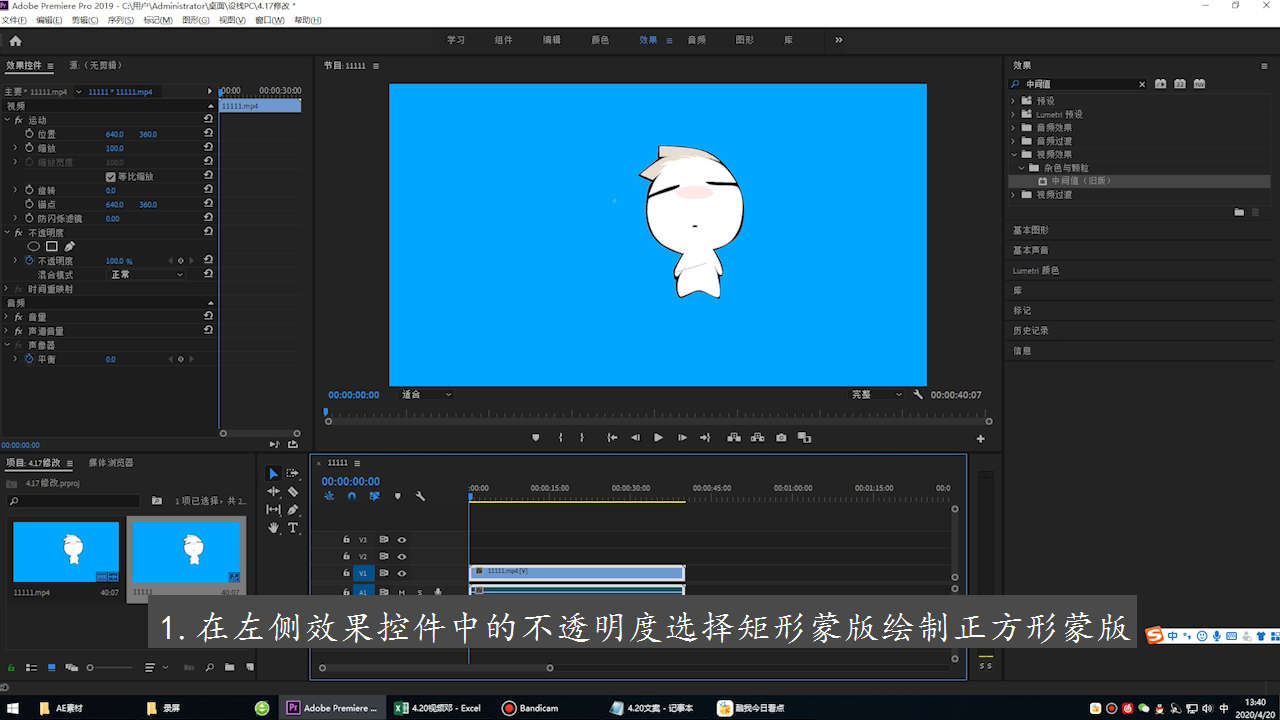
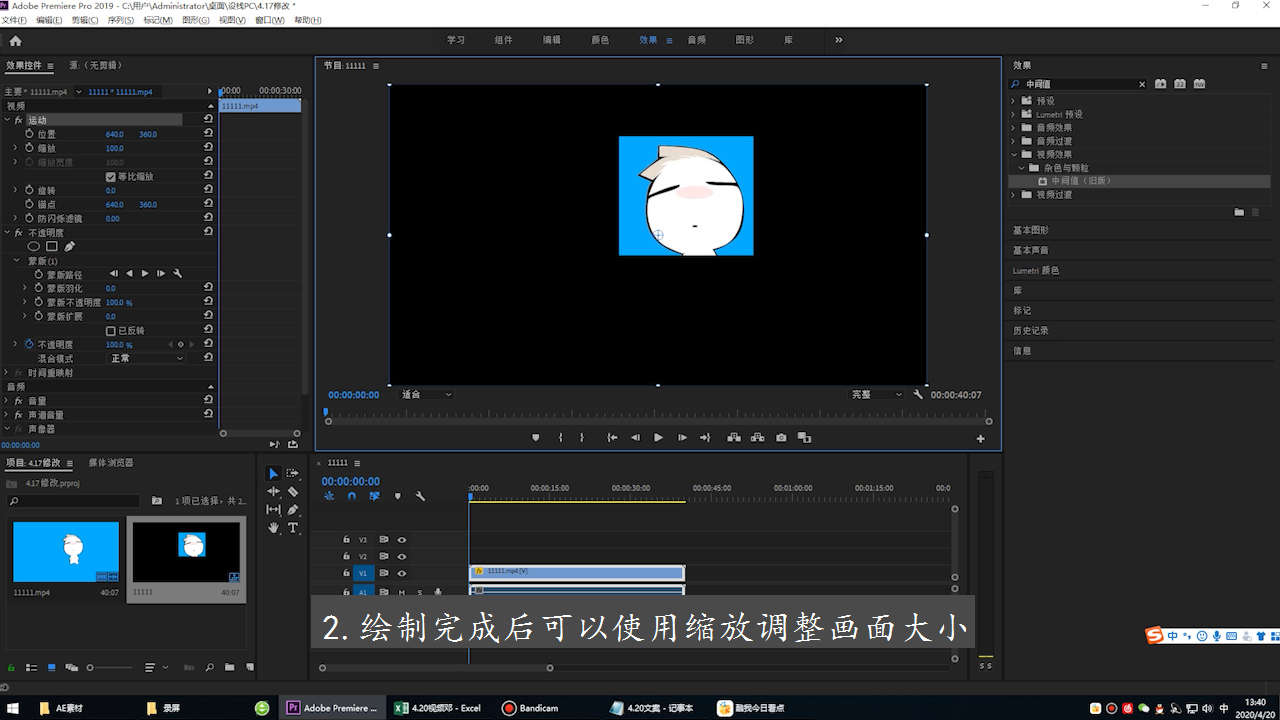
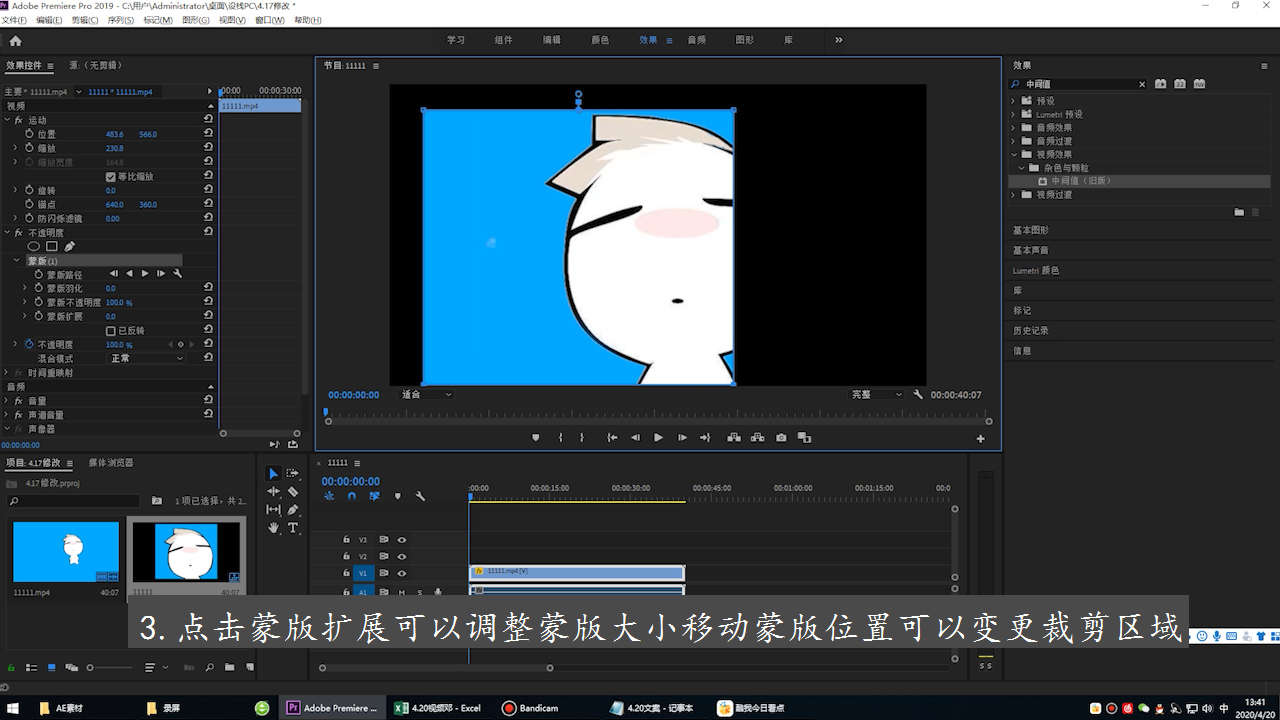

注意事项/总结
1.在不透明度中使用矩形工具裁剪区域。2.绘制蒙版后在蒙版属性中调整蒙版大小和位置。
标签: PR




